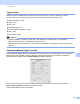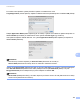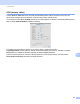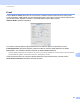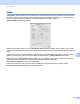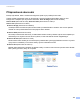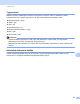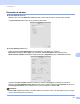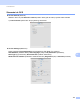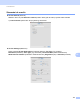Software User's Guide
Table Of Contents
- PŘÍRUČKA UŽIVATELE PROGRAMŮ
- Obsah
- Windows®
- 1 Tisk
- Použití ovladače tiskárny Brother
- Funkce
- Výběr správného typu papíru
- Současný tisk, skenování a faxování
- Vymazání dat z paměti
- Sledování stavu
- Nastavení ovladače tiskárny
- Přístup k nastavení ovladače tiskárny
- Záložka Základní
- Záložka Pokročilé
- Používání aplikace FaceFilter Studio od společnosti REALLUSION pro tisk fotografií
- 2 Skenování
- Skenování dokumentu pomocí ovladače TWAIN
- Skenování dokumentu pomocí ovladače WIA (Windows® XP/Windows Vista®)
- Skenování dokumentu při použití ovladače WIA (uživatelé Windows Photo Gallery a Windows Fax a skenování)
- Používání aplikace ScanSoft™ PaperPort™ 11SE s funkcí OCR od společnosti NUANCE™
- Zobrazení položek
- Organizace položek ve složkách
- Rychlé odkazy na jiné aplikace
- Aplikace ScanSoft™ PaperPort™ 11SE s funkcí OCR umožňuje převedení obrázku na text, který lze upravit.
- Import položek z jiných aplikací
- Export položek do jiných formátů
- Odinstalování aplikace ScanSoft™ PaperPort™ 11SE s funkcí OCR
- 3 ControlCenter3
- 4 Vzdálená instalace (není k dispozici pro modely DCP, MFC-253CW, MFC-255CW, MFC-257CW a MFC-295CN)
- 5 Program Brother PC-FAX (pouze modely MFC)
- 6 PhotoCapture Center™
- 7 Nastavení brány firewall (pouze pro síťové uživatele)
- 1 Tisk
- Apple Macintosh
- 8 Tisk a faxování
- 9 Skenování
- 10 ControlCenter2
- 11 Vzdálená instalace a PhotoCapture Center™
- Používání tlačítka Scan (Sken)
- Rejstřík
- brother CZE
ControlCenter2
149
10
Přizpůsobené skenování 10
Existují čtyři tlačítka, která si můžete nakonfigurovat podle svých potřeb při skenování.
Tlačítko můžete přizpůsobit. Když na něj klepnete a zároveň podržíte klávesu Ctrl, objeví se okno
konfigurace. K dispozici jsou čtyři funkce skenování: Scan to Image (Skenovat do obrázku),
Scan to OCR (Skenovat do OCR), Scan to E-mail (Skenovat do e-mailu) a
Scan to File (Skenovat do souboru).
Scan to Image (Skenování do obrázku)
Umožňuje naskenovat stránku přímo do libovolného prohlížeče/editoru obrázků. Jako cílovou aplikaci
můžete na svém počítači Macintosh zvolit jakýkoli editor obrázků.
Scan to OCR (Skenování do OCR)
Konvertuje naskenované dokumenty na editovatelné textové soubory. Můžete vybrat cílovou aplikaci pro
editovatelný text. Abyste mohli tuto funkci využívat, musíte nainstalovat Presto! PageManager.
Scan to E-mail (Skenování do e-mailu)
Přiloží naskenované obrázky do e-mailové zprávy. Můžete také vybrat typ přiloženého souboru a vytvořit
rychlý seznam rozesílání pro e-mailové adresy vybrané z adresáře e-mailů.
Scan to File (Skenování do souboru)
Můžete uložit naskenovaný obrázek do jakékoliv složky na místním nebo síñovém pevném disku. Můžete
také vybrat typ souboru, který se má použít.